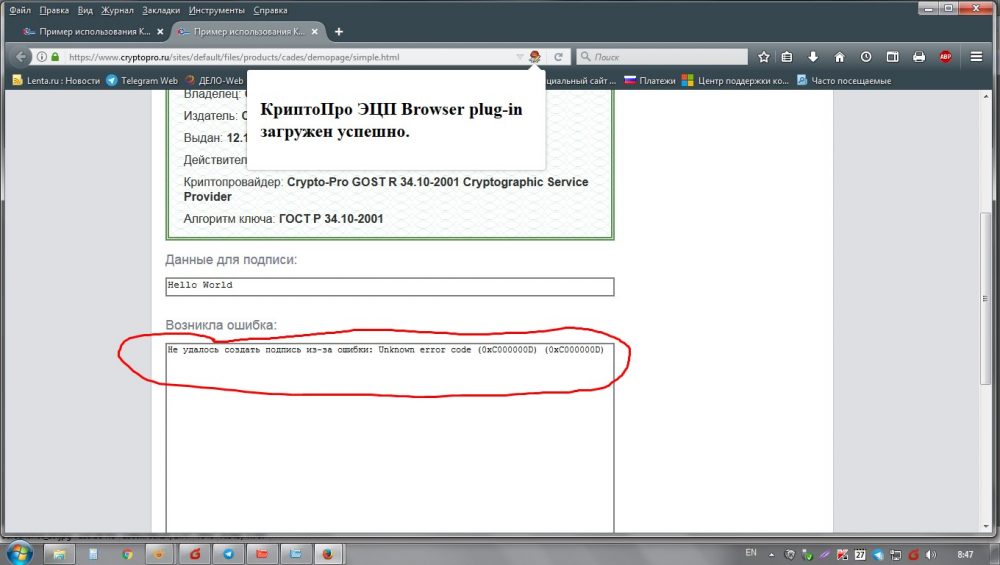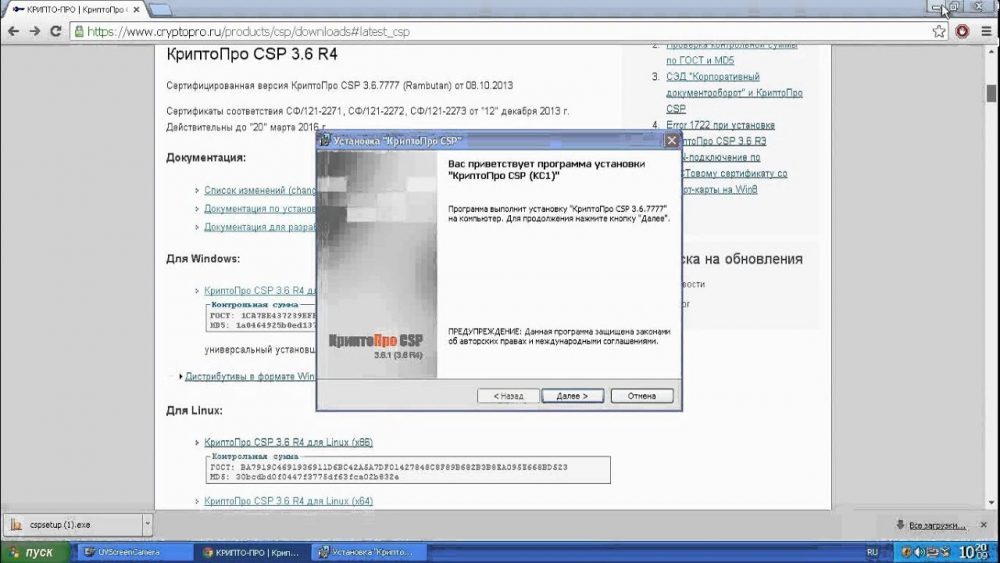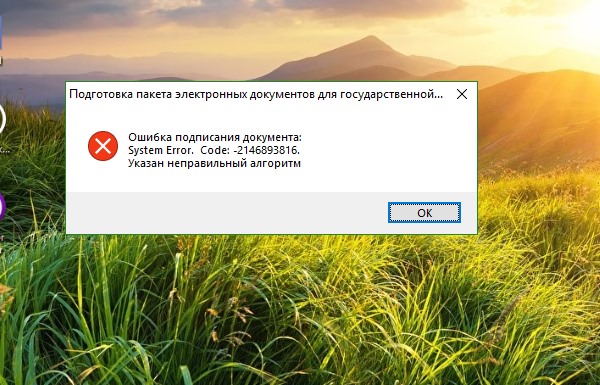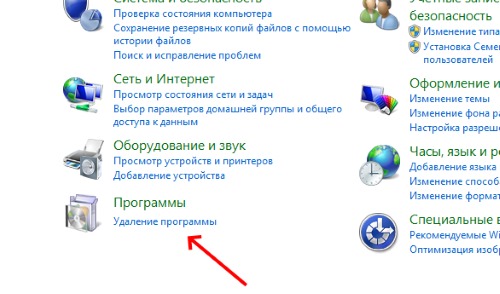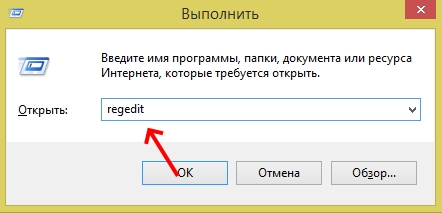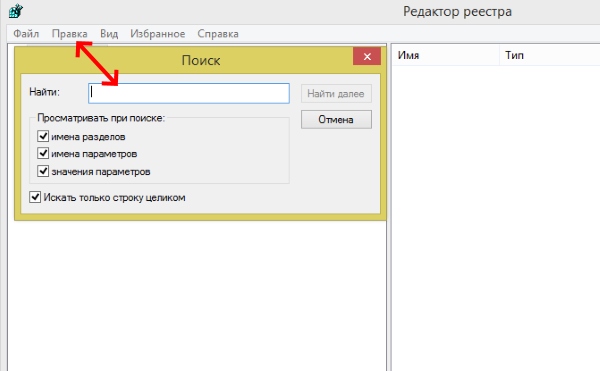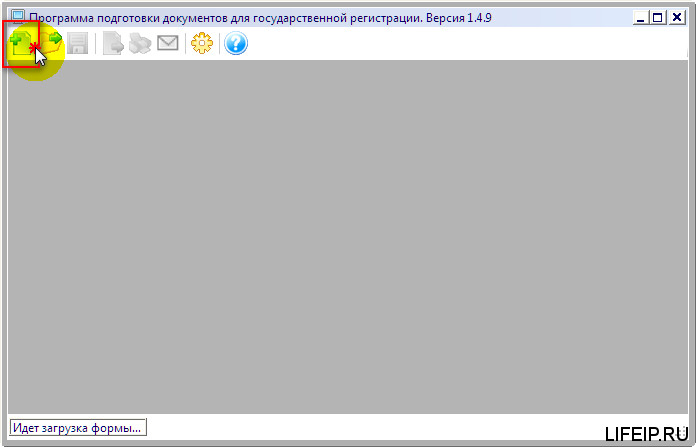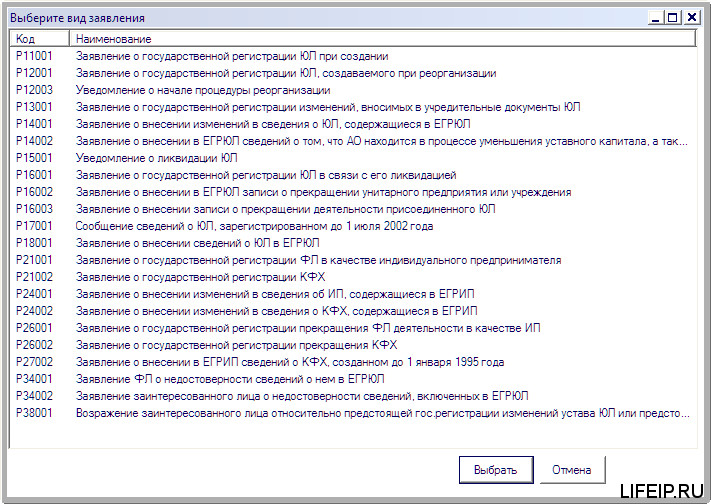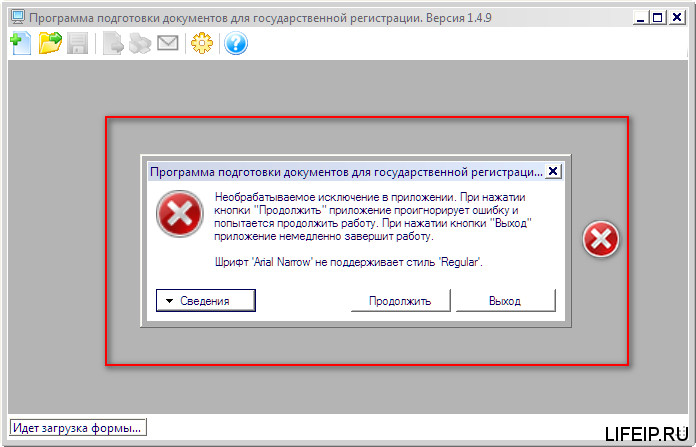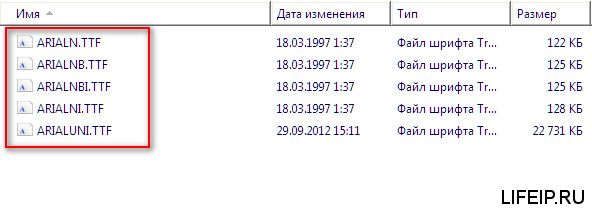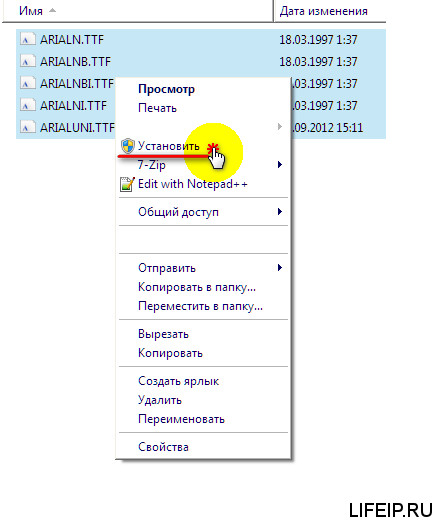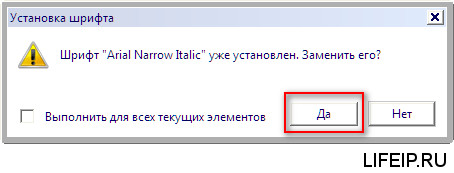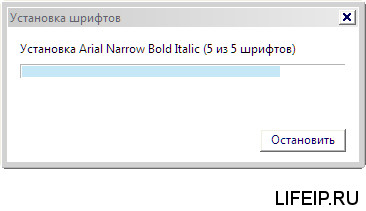Для корректной работы с электронной подписью (ЭП, ранее — ЭЦП) достаточно соблюсти четыре условия. Во-первых, приобрести средства ЭП в удостоверяющем центре (УЦ). Во-вторых, установить лицензионное средство криптозащиты (СКЗИ, криптопровайдер). В-третьих, загрузить на рабочее место личный, промежуточный и корневой сертификаты. И, в-четвертых, настроить браузер для подписания электронных файлов на веб-порталах. Если хотя бы одно из условий не соблюдено, в процессе использования ЭП возникают различные ошибки: КриптоПро не видит ключ, недействительный сертификат, отсутствие ключа в хранилище и другие. Самые распространенные сбои и способы их устранения рассмотрим в статье.
Поможем получить электронную подпись. Установим и настроим за 1 час.
Оставьте заявку и получите консультацию.
Почему КриптоПро не видит ключ ЭЦП
КриптоПро CSP — самый популярный криптографический софт на российском рынке. Большинство торговых площадок и автоматизированных госсистем работают только с этим криптопровайдером. Программное обеспечение распространяется на безвозмездной основе разработчиком и через дистрибьюторскую сеть, а за лицензию придется платить. При покупке квалифицированной ЭП (КЭП) клиенты получают набор средств:
- закрытый и открытый ключи;
- сертификат ключа проверки электронной подписи (СКПЭП, СЭП) — привязан к открытому ключу;
- физический носитель, на который записываются все перечисленные средства.
Каждый раз, когда владельцу СЭП нужно подписать цифровой файл, он подключает USB-носитель к ПК и вводит пароль (двухфакторная идентификация). Возможен и другой путь — записать все компоненты в реестр ПК и пользоваться ими без физического криптоключа. Второй способ не рекомендован, так как считается небезопасным.
В работе с ЭП возникают такие ситуации, когда пользователь пытается заверить документ в интернете или в специальном приложении, открывает список ключей и не видит СЭП. Проблема может быть спровоцирована следующими факторами:
| Ошибка | Решение |
| Не подключен носитель | Подсоединить токен к ПК через USB-порт (об успешном подключении свидетельствует зеленый индикатор на флешке) |
| Не установлено СКЗИ | Установить криптопровайдер, следуя инструкции |
| Не установлен драйвер носителя | Чтобы компьютер «увидел» устройство, нужно установить специальную утилиту. Как правило, она предоставляется удостоверяющим центром при выдаче подписи. Руководство по инсталляции можно найти на портале разработчика |
| На ПК не загружены сертификаты | Установить корневой, промежуточный и личный сертификаты (как это сделать, рассмотрим далее) |
| Не установлен плагин для браузера | Скачать ПО на сайте www.cryptopro.ru |
Ошибка КриптоПро «0x80090008»: указан неправильный алгоритм
Если версия CryptoPro не соответствует новым условиям сдачи отчетности, пользователь увидит на экране уведомление с кодом ошибки «0x80090008». Это значит, что на ПК установлен устаревший релиз программы, и его необходимо обновить. Для начала проверьте сертификат:
- В меню «Пуск» выберите пункт «Все программы» → «КриптоПро».
- Откройте «КриптоПро CSP сервис» и выберите команду «Протестировать».
- Нажмите кнопку «По сертификату» и укажите нужный файл.
При наличии ошибки в СЭП система на нее укажет.
Удаление программы
Если никаких проблем не обнаружено, ошибку неправильного алгоритма поможет устранить переустановка СКЗИ:
- Найти криптопровайдер через «Пуск».
- Выбрать команду «Удалить».
- Перезагрузить ПК.
Чтобы новая программа работала корректно, перед установкой требуется удалить все следы старой версии с помощью фирменной утилиты cspclean от CryptoPro:
- Запустить файл cspclean.exe на рабочем столе.
- Подтвердить удаление продукта клавишей «ДА».
- Перезагрузить компьютер.
Контейнеры, сохраненные в реестре, удалятся автоматически.
Установка актуального релиза
Дистрибутивы для скачивания СКЗИ размещены в разделе «Продукты» и доступны для скачивания всем авторизованным пользователям. Создание ЛК занимает не более 5 минут:
- Нажмите кнопку «Регистрация».
- Введите личные данные и подтвердите согласие на доступ к персональной информации.
В каталоге продуктов выберите версию криптопровайдера с учетом ОС, загрузите установщик на ПК, запустите его и следуйте подсказкам. При установке ПО требуется указать серийный номер лицензии (если срок действия еще не истек). Эту информацию можно уточнить в приложении к договору.
По отзывам пользователей, переустановка ПК почти всегда помогает в устранении ошибки «0x80090008». Если проблема не решена, рекомендуется написать в техподдержку разработчика или обратиться к официальному дистрибьютору, у которого вы купили лицензию.
КриптоПро вставлен другой носитель: как исправить
Ошибка «Вставьте ключевой носитель» или «Вставлен другой носитель» возникает при попытке подписания электронного документа. Сначала следует убедиться, что USB-токен с сертификатом подключен к ПК (в качестве носителя используются защищенные криптоключи или обычные флешки). Токен должен соответствовать сертификату. Если носитель подсоединен к ПК, но сообщение об ошибке все равно появляется, следует переустановить сертификат через CryptoPro:
- Открыть меню «Пуск» → «Панель управления» → «КриптоПро CSP».
- Зайти во вкладку «Сервис» → «Посмотреть сертификаты в контейнере» → «Обзор».
- Выбрать из списка ключевой контейнер, нажать ОК и «Далее».
- Нажать «Установить». Если появится предупреждение о том, что сертификат уже присутствует в хранилище, дать согласие на его замену.
- Дождаться загрузки сертификата в хранилище «Личное» и нажать ОК.
После переустановки рекомендуется перезагрузить ПК. Для первичной инсталляции СКПЭП применим аналогичный алгоритм действий.
Мы готовы помочь!
Задайте свой вопрос специалисту в конце статьи. Отвечаем быстро и по существу. К комментариям
Недостаточно прав для выполнения операции в КриптоПро
Ошибка сопровождается уведомлением «У компонента недостаточно прав для доступа к сертификатам». Чаще всего возникает в двух ситуациях:
- При попытке авторизоваться в ЛК, например, на портале контролирующего органа, куда нужно отправить отчет (при нажатии на пиктограмму «Вход по сертификату»).
- При проверке КЭП (при нажатии кнопки «Проверить» в разделе «Помощь»).
Если система уведомила пользователя, что у него недостаточно прав для выполнения операции в КриптоПро, проблема может иметь следующие причины:
- не установлен КриптоПро ЭЦП Browser plug-in 2.0 (или стоит его старая сборка);
- сайт, куда пытается войти клиент, не добавлен в каталог доверенных (надежных) ресурсов.
Browser plug-in — обязательный компонент для применения ЭП на веб-страницах. Он расширяет возможности криптопровайдера, позволяет формировать и проверять электронную подпись на интернет-ресурсах. Без этой программы, КриптоПро не сможет связаться с веб-страницей и реализовать на ней функции КЭП. Пользователи ничего не платят за этот модуль, он размещен в свободном доступе на сайте и совместим с любыми операционными системами. Как установить:
- Сохранить дистрибутив cadesplugin.exe.
- Запустить инсталляцию, кликнув по значку установщика.
- Разрешить программе внесение изменений клавишей «Да».
Появится уведомление об успешном результате. Нажмите ОК и перезагрузите браузер, чтобы коррективы вступили в силу.
Для работы с сертификатом ЭП рекомендуется использовать браузер Microsoft Internet Explorer (MIE) — для него не требуются дополнительные настройки. На завершающем этапе необходимо добавить сайт в список доверенных:
- Через меню «Пуск» (CTRL+ESC) найти продукт КриптоПро CSP.
- Зайти в настройки плагина ЭЦП Browser.
- В разделе «Список доверенных узлов» ввести адреса всех ресурсов, принимающих ваш сертификат.
Если после перезагрузки ПК проблема не решена, рекомендуется удалить плагин и выполнить повторную инсталляцию.
Подберем подходящий вид электронной подписи для вашего бизнеса за 5 минут!
Оставьте заявку и получите консультацию.
Ошибка исполнения функции при подписании ЭЦП
Ошибка свидетельствует об отсутствии лицензии на продукт КриптоПро CSP. Зачастую она возникает при попытке подписать документ на торговых площадках или в информационных системах (ЕГАИС, ЖКХ, Росреестр, Госуслуги и др.).
Лицензия на криптопровайдер может быть привязана к АРМ или встроена в сертификат ЭП. В первом случае необходимо убедиться, что лицензия введена на рабочем ПК и актуальна. Срок действия можно уточнить на вкладке «Общее» в меню запущенного криптопровайдера. Если он истек, необходимо обратиться к разработчику или официальному дистрибьютору для продления или покупки новой лицензии. Во втором случае ошибка исполнения функции при подписании ЭЦП возникает при отсутствии установленного на ПК сертификата.
Ошибка при проверке цепочки сертификатов в КриптоПро
Юридически значимую документацию можно заверить электронной подписью только в том случае, если СКЗИ подтвердит надежность (доверенность) сертификата. Для этого программа проверяет цепочку сертификации (ЦС), состоящую из таких элементов:
- корневой сертификат от Минкомсвязи (начальное звено цепи), выданный УЦ;
- промежуточный сертификат УЦ (ПС);
- СКПЭП.
Правильно построенная ЦС подтверждает, что СКПЭП (конечное звено) имеет доверенный путь (от Минкомсвязи к УЦ, от УЦ к пользователю). Ошибка при проверке цепочки сертификатов в КриптоПро свидетельствует о том, что минимум один элемент в этой системе искажен. ЭП при этом считается недействительной и не принимается для подписания файлов.
| Причина | Решение |
| Один из сертификатов поврежден или некорректно установлен | Переустановить сертификат |
| Неправильно установлено СКЗИ (или стоит устаревшая версия) | Удалить и заново установить программу |
| Устаревшая версия веб-браузера | Обновить браузер |
| На ПК не актуализированы дата и время | Указать в настройках компьютера правильные значения |
На первой причине остановимся подробнее. Чтобы проверить состояние ЦС, откройте папку криптопровайдера, выберите раздел «Сертификаты» → «Личное». Если цепочка нарушена, во вкладке «Общее» будет сообщение о том, что СКПЭП не удалось проверить на надежность.
Устранение сбоя следует начинать с верхнего звена (КС). Файл предоставляется клиенту в удостоверяющем центре вместе с остальными средствами: ключи, СКПЭП, промежуточный сертификат и физический носитель. Кроме того, его можно скачать бесплатно на сайте Казначейства (КС для всех одинаковый). Как загрузить КС:
- Открыть документ от Минкомсвязи на компьютере.
- В разделе «Общее» выбрать команду установки.
- Установить галочку напротив пункта «Поместить в хранилище».
- Из списка выбрать папку «Доверенные корневые центры».
- Нажать «Далее» — появится уведомление об успешном импорте.
По завершении процедуры рекомендуется перезагрузить ПК. Если сбой не устранен, переходим к промежуточному компоненту. При утере ПС его можно загрузить с официального сайта УЦ. Процесс установки такой же, как и для КС, но в качестве хранилища должно быть указано «Промежуточные центры».
После перезагрузки ПК снова зайдите в папку «Личное» и откройте СКПЭП. Если во вкладке «Путь сертификации» будет статус «Сертификат действителен» — ошибка устранена.
Электронная подпись описи содержания пакета недействительна
Одной КЭП можно сразу заверить несколько файлов. В одном письме адресат может отправлять комплект документации и отдельно к нему опись, где перечислены все файлы. Перечень документов тоже нужно визировать ЭП.
Если при попытке заверить ведомость пользователь увидит сообщение о недействительности сертификата, значит подписать основной комплект тоже не удастся. Эта ошибка распространяется на все типы файлов, а не на какой-то конкретный документ.
Причина сбоя — нарушение доверенной цепочки, о которой было сказано ранее. В первую очередь следует проверить наличие и корректность КС и ПС. Если они установлены, удалите эти файлы и загрузите снова.
Проблемы с браузером
Для заверки электронных файлов в интернете разработчик СКЗИ рекомендует использовать встроенный веб-обозреватель MIE. Но даже с ним бывают сбои. Если это произошло, зайдите в браузер под ролью администратора:
- Кликните по значку браузера на рабочем столе.
- В контекстном меню выберите соответствующую роль.
Чтобы всякий раз не предпринимать лишние действия, в настройках можно задать автоматический доступ под нужными правами. Неактуальную версию браузера необходимо обновить до последнего релиза. Также следует отключить антивирусные программы, так как многие из них блокируют работу СКЗИ, воспринимая как вредоносное ПО.
Не работает служба инициализации
Если работа сервиса инициализации Crypto Pro приостановлена, СКПЭП тоже не будет работать. Запустите командную строку клавишами Win+R:
- Введите команду services.msc.
- В разделе «Службы» выберите «Службу инициализации» и проверьте в свойствах ее активность.
Если сервис отключен, запустите его и нажмите ОК. После перезапуска ПК электронная подпись должна снова работать корректно.
Сертификаты не отвечают критериям КриптоПро
Ошибка всплывает при попытке авторизоваться в информационной госсистеме (например, «Электронный Бюджет» и др.). Пользователь видит сообщение следующего содержания:
Первый способ устранения сбоя — «снести» СКЗИ и поставить заново, как описано выше. Если это вариант не сработал, значит проблема кроется в неправильном формировании ЦС. Рассмотрим на примере. Отправитель зашел в СКПЭП и в подразделе «Общее» увидел статус «Недостаточно информации для проверки этого сертификата». В первую очередь рекомендуется проверить наличие корневого сертификата в цепочке и при его отсутствии выполнить установку (алгоритм описан ранее). Если этот метод не помог, на форуме разработчика приводится еще один способ: от имени администратора вызвать «Пуск» → «Выполнить» → «regedit». Далее необходимо удалить ветки:
Не все бывают в наличии, поэтому удаляйте те, что есть. Процедура не вредит системе и сохраненным файлам, но помогает не в каждом случае (обычно ошибку удается устранить при установке корневого сертификата).
«1С-ЭДО» не видит КриптоПро CSP
«1С-ЭДО» — программа для обмена электронными документами, интегрированная в учетную базу «1С». Сервис позволяет удаленно взаимодействовать с контрагентами и отправлять отчетность в надзорные органы (ФНС, ПФР, ФСС, Росстат и др.). Чтобы документы приобрели юридическую силу, их необходимо заверить квалифицированной ЭП. Если сервис «1С-ЭДО» «не видит» ключ в КриптоПро CSP, рекомендованы следующие действия:
- проверить, установлена ли на компьютере актуальная версия криптопровайдера;
- при наличии СКЗИ уточнить, соответствует ли оно той программе, которая была указана в настройках обмена с «1С».
Как проверить настройки криптопровайдера:
- Запустить сервис «1С-ЭДО».
- Перейти в раздел «Отчеты» → «Регламентированные отчеты».
- Нажать кнопку «Настройки».
- В подразделе «Документооборот с контролирующими органами» нажать кнопку «Здесь».
Если в поле «Криптопровайдер» указана не та программа, которая установлена на ПК (например, VipNet), поменяйте ее в настройках и сохраните клавишей ОК. Для правильной работы сервиса ЭДО рекомендуется использовать на одном АРМ только один из сертифицированных провайдеров.
Оформим электронную подпись для вашего бизнеса. Установим и настроим в день подачи заявки!
Оставьте заявку и получите консультацию в течение 5 минут.
Оцените, насколько полезна была информация в статье?
Наш каталог продукции
У нас Вы найдете широкий ассортимент товаров в сегментах
кассового, торгового, весового, банковского и офисного оборудования.
Посмотреть весь каталог
Документооборот в современном мире постепенно становится безбумажным, а подписание документов посредством электронной подписи уже стало обычным делом. Это метод заверить любое письмо, договор, заявление или отчётность для контролирующих органов. Подписывая документы ЭЦП с помощью криптографических программ, пользователи, применяющие специальный софт, например, для отчётности и решения бизнес-задач, могут сталкиваться с различными проблемами. Так, при попытке завизировать электронный документ вместо сообщения об успешном подписании иногда встречается ошибка с кодом 2146893816 и текстом «Указан неправильный алгоритм». Почему так происходит, при том, что данные введены правильно, и как исправить ошибку, мы и рассмотрим.
Причины ошибки «Указан неправильный алгоритм»
Для многих корпоративных пользователей криптографические программы являются важнейшим инструментом для организации деятельности. Так, ошибка подписания документа, появляющаяся с текстом «System error code 2146893816», не исправляется путём перезагрузки софта или повторной попытки действия, в результате чего, например, отправить декларацию в контролирующие органы становится невозможным.
При возникновении проблем шифрования пользователю нужно убедиться в том, что версия модуля, используемого на компьютере, соответствует типу электронной подписи, проверив, работает ли программа с новым ГОСТом, появившимся в 2019 году. С 1 января 2020 года применяются только электронные подписи, выпущенные по ГОСТ Р34.10-2012, тогда как использование ЭЦП на устаревшем ГОСТе Р34.10-2001 больше не допускается. Кроме того, следует проверить правильность установки модуля и сертификатов электронных подписей.
Причины ошибки подписания документа с кодом 2146893816 могут быть следующими:
- некорректная работа криптопровайдера;
- устаревшее ПО, несоответствие версии (2017 года) новому стандарту – отсутствие реализации 2012 ГОСТ (ошибка появляется при выборе сертификата);
- истёк срок действия сертификата ЭЦП на электронном ключе;
- несовместимость установленных на одном компьютере криптопровайдеров.
Как устранить неисправность
Подписывать документы и отчётность теперь можно, используя сертификат, сформированный по ГОСТ 2012 (вместо ГОСТ 2011), действующий сертификат должен быть установлен. При этом, кроме получения нового ключа ЭЦП, на компьютере должна стоять обновлённая версия софта, поддерживающая стандарт.
В некоторых случаях ошибка подписания документа «Указан неправильный алгоритм» кроется в нарушении внутреннего алгоритма ПО и решается путём переустановки (с полным удалением старой версии и чисткой реестра, после чего можно загрузить новую версию).
Переустановка программы
Чтобы переустановить софт, выполняем следующие действия:
- Идём в Панель управления, используя любой удобный способ (например, через меню «Пуск», с помощью поиска, консоли «Выполнить» (Win+R) и команды control, или посредством ярлыка на рабочем столе – при его наличии).
- В разделе «Программы и компоненты» выбираем ПО из списка, жмём «ПКМ» и «Удалить».
- Подтверждаем действие, после чего начнётся процесс деинсталляции.
- В Windows 10 аналогичную процедуру можно выполнить, используя вкладку «Параметры» (используем Win+I, заходим через меню «Пуск» или из Проводника), после чего в разделе «Система» открываем «Приложения и возможности», находим ПО в списке, кликаем мышью и жмём «Удалить».
- После удаления можно использовать сторонние утилиты, позволяющие избавиться от оставшихся следов софта на компьютере, включая системный реестр.
Для очистки реестра после удаления программы:
- идём в системный реестр (вызываем консоль «Выполнить» клавишами Win+R и используем команду regedit);
- в редакторе переходим на вкладку «Правка» и жмём пункт «Найти…» (Ctrl+F);
- вводим в соответствующей поисковой строке имя программы и жмём кнопку «Найти далее»;
- в реестре Виндовс будут отображены связанные с программой файлы и папки, которые можно удалить.
После того как реестр очищен от остаточных элементов софта, можно устанавливать ПО заново.
Для отчётности с применением нового стандарта ГОСТ 2012 используются программы КриптоПро версии 4.0, КриптоАРМ версии 5 или Контур.Маркет, более ранние версии КриптоПро и КриптЭК-Д сегодня не актуальны. Поэтому, если софтом, установленным на компьютере, не поддерживается работа с сертификатами нового образца, следует обновить его или перейти на альтернативное программное обеспечение. Так, вместо КриптЭК-Д (в настоящее время адаптация софта под ГОСТ 2012 не ведётся) можно использовать программу КриптоАРМ Стандарт Плюс или Контур.Маркет. С помощью этого ПО вы сможете без проблем подписать электронной подписью и зашифровать декларации, а также пользоваться прочими функциями.
При попытке зашифровать электронные документы на ПК появляется ошибка подписания документа с кодом 2146893816 «указан неправильно алгоритм» в Криптэк-Д. Несмотря на то, что все данные указаны верно, программа упорно выдаёт ошибку. Что делать в этой ситуации — читайте далее.
Содержание
- Причины ошибки «указан неправильный алгоритм»
- Как устранить неисправность в Криптэк-Д
- Последовательность оформления алкогольной декларации
- Помощь при ошибке подписания документа в Криптэк-Д
Причины ошибки «указан неправильный алгоритм»
ПО Криптэк-Д необходимо при декларировании алкогольных товаров и не только. Без данной программы не получиться передать декларацию в соответствующие регулирующие органы. Для большинства пользователей эта программа незаменима. Когда появляется данная ошибка, то от неё невозможно избавиться даже при повторных действиях в программе. В первую очередь необходимо проверить, работает ли она на вашем ПК с новым ГОСТом, который появился в 2019 году. Или наоборот — с более ранними.
Иногда внутренний алгоритм программы может быть нарушен. В этом случае рекомендуется переустановить её, полностью удалив старую версию. А также удалив файлы программы из реестра.
Для этого:
- Сначала открываем панель управления в системе. Это можно сделать при помощи кнопки «Пуск»;
- Находим пункт в панели инструментов — «Удаление программ»;
- В списке ПО, которое в данный момент установлено на вашем ПК, необходимо найти Криптэк-Д и выделить его курсором;
- Затем нажмите внизу или вверху (в зависимости от версии ПО) кнопку «Удалить»;
- Подтвердите действия и дождитесь завершения процесса;
- Теперь необходимо открыть реестр. Снова выберите кнопку пуск и найдите «Выполнить». Выберите её и в пустой строке напишите «regedit»;
- Вверху необходимо найти вкладку «Правка» и в ней выбрать «Найти»;
- В этом блоке введите имя ПО. Но название должно точно соответствовать имени установленной программе;
- Всё, что отобразит реестр Windows с именем программы нужно будет удалить привычным способом, как и любой другой файл или папку.
После чистки реестра можно приступать к установке новой программы.
Загрузить установочный пакет можно на сайте https://egais.center-inform.ru/tehpod/faq/.
Читайте также: ошибка формирования запроса в КриптоПРО Browser Plug-in.
Как устранить неисправность в Криптэк-Д
Если решить проблему в Криптэк-Д не удалось переустановкой программы, и ошибка подписания документа, указан неправильно алгоритм, всё равно появляется — воспользуйтесь альтернативным ПО. Этот совет вы получите в поддержке Криптэк-Д, если обратитесь за помощью. Так как компания полностью «отказывается» сотрудничать с сертификатами по ГОСТу 2012 года.
Данную программу можно приобрести в магазине по ссылке https://cryptoarm.ru/shop/cryptoarm-standart-plus-5. При этом необходимо удалить предыдущее ПО по инструкции, указанной в главе выше. Так как файлы старой программы могут стать причиной возникновения новых проблем и ошибок в процессе работы с документами.
Это может быть полезным: ошибка создания запроса 0x80090008 — указан неправильный алгоритм.
Последовательность оформления алкогольной декларации
Рассмотрим процесс подготовки и создания алкогольной декларации в программе 1С. После получения xml-файла появляется необходимо зашифровать и подписать его. Для того чтобы передать в соответствующие контрольные органы. Сильно тормозит этот процесс то, что при помощи сторонних программ для подписи и шифрования, приходится делать массу лишних движений. В итоге нам предстоит отправлять декларацию на портал вручную.
Чтобы сделать процесс проще, можно выполнить эти действия в 1С версии 7.7. Итак, перед этим рекомендуется провести проверку вашего файла на ошибки. Это нужно для того, чтобы не возникало проблем в дальнейшей работе. Затем нужно сохранить настройки в разрезе ИНН декларанта. Подписание и шифрование реализовываются через CAPICOM-интерфейс. Соответственно, на вашем ПК уже должен быть установлен КриптоПРО CSP или подобные криптопровайдеры.
Если у вас ещё нет подобной программы, загрузить её можно по ссылке в этой статье. Для устранения проблем с длиной не больше 63 символов, используется библиотека под именем OpenFileDIalogsManager.dll. Она должна также быть в системе. Ещё необходима 1CPP.dll 3.2.3.2 для возможности упаковать файлы в ZIP. Эта процедура происходит при помощи встроенного zlibeng.dll. Если эта библиотека есть в системе, но её версия ниже указанной — нужно обновить.
Можно также передать функцию упаковки файла на внешний упаковщик, например, 7z. Для этого нужно исправить файл УпаковатьФайл(), указав другие средства. Можно использовать для этого компоненту dialmail.dll.
Это интересно: при оформлении запроса произошла ошибка: Error CertEnroll.
Помощь при ошибке подписания документа в Криптэк-Д
В сети достаточно много организаций, которые предлагают свою помощь для вас с ошибками и сбоями программ Криптэк-Д, КриптоАРМ и другими. Можно найти как платные, так и бесплатные услуги. Помощь будет оказана сразу же, при помощи программ удалённого доступа. Вы также можете получить помощь на сайте программы. Адрес для этого также указан в предыдущих главах. В большинстве случаев проблему «Ошибка подписания документа — указан неправильный алгоритм» в криптопровайдере Криптэк-Д, можно решить переустановкой программы.
|
tester9 3 года назад Ключи не прошли проверку. Ошибка -2146893816 при выполнении функции Sign (Invalid algorithm specified). Указан неправильный алгоритм. Ошибка возникает при входе в интернет-банк МТС. Почему возникает ошибка и как исправить? Ключ ЭЦП eToken подключен. tester9 3 года назад Ошибка работы криптопровайдера. Обычно все советуют в таком случае переустановить криптопровайдер, чаще всего CryptoPro. Однако, в моем случае все оказалось проще — закончился срок действия сертификата ЭЦП на электронном ключе. комментировать в избранное ссылка отблагодарить Знаете ответ? |
При входе в систему или связи с банком появляется ошибка:
Ключи не прошли проверку. Убедитесь, что в считывающее устройство установлен требуемый ключевой носитель и параметры ключевого носителя выбранного абонента настроены верно.
Попробуйте повторить операцию еще раз. В случае неудачи, пожалуйста, обратитесь в службу поддержки Вашего банка (Ошибка выполнения. Ошибка (код: -2146893816) при выполнении функции Sign (Invalid algorithm specified. System Last Error message: Указан неправильный алгоритм))
2. Возможно, на компьютере установлен российский криптопровайдеры «КриптоПро», VipNet CSP и др. Данное ПО не совместимо для работы на одном компьютере с «Avest».
|
rz11 |
|
|
Статус: Новичок Группы: Участники
Зарегистрирован: 21.01.2019(UTC) |
При попытке подписать документ в программе «Подготовка пакета электронных документов для государственной регистрации» возникает ошибка «Указан неправильный алгоритм». Отредактировано пользователем 21 января 2019 г. 18:10:52(UTC) |
 |
|
|
Андрей Писарев |
|
|
Статус: Сотрудник Группы: Участники
Зарегистрирован: 26.07.2011(UTC) Сказал «Спасибо»: 457 раз |
Здравствуйте. У Вас тоже старое приложение от 2017г? https://www.cryptopro.ru…ts&m=98897#post98897 |
|
Техническую поддержку оказываем тут |
|
 |
WWW |
|
rz11 |
|
|
Статус: Новичок Группы: Участники
Зарегистрирован: 21.01.2019(UTC) |
Автор: Андрей Писарев Здравствуйте. У Вас тоже старое приложение от 2017г? https://www.cryptopro.ru…ts&m=98897#post98897 да, на сайте налоговой указано так |
 |
|
|
rz11 |
|
|
Статус: Новичок Группы: Участники
Зарегистрирован: 21.01.2019(UTC) |
ответ от техподдержки: |
 |
|
| Пользователи, просматривающие эту тему |
|
Guest |
Быстрый переход
Вы не можете создавать новые темы в этом форуме.
Вы не можете отвечать в этом форуме.
Вы не можете удалять Ваши сообщения в этом форуме.
Вы не можете редактировать Ваши сообщения в этом форуме.
Вы не можете создавать опросы в этом форуме.
Вы не можете голосовать в этом форуме.
Основное требование – наличие у заявителя электронно-цифровой подписи.
(Подойдет ЭЦП, которая используется для направления отчетности по ТКС)
Преимущества такого способа подачи документов:
✔ не требуются затраты на нотариуса;
✔ не требуется посещение налогового (регистрирующего) органа;
✔ не требуется дублирование сдаваемых документов на бумажных носителях;
✔ сокращение ошибок при заполнении формы.
Направление документов в электронном виде происходит в три этапа:
1 ЭТАП на сайте ФНС России www.nalog.ru зайти в раздел «Программные средства», выбрать в под разделе «Подготовка документов для государственной регистрации» (ППДГР)», скачать на свой ПК и установить представленное для подготовки документов программное обеспечение: «Подготовка пакета электронных документов, для государственной регистрации»
2 ЭТАП – В данной программе подготовить заявление и сформировать транспортный контейнер:
- Подготовка заявления: Нажать в верхнем левом углу кнопку «Новый документ» , выбрать необходимую форму заявления и заполнить ее, затем нажать кнопку «Печать» при этом сформируется заявление, которое необходимо сохранить в многостраничный tif-файл .
Распечатывать заявление при этом не требуется
- Формирование транспортного контейнера (кнопка «Формирование пакета» :
В разделе 1. «Общие сведения о пакете» заполнить поля: вид предоставления документов заявителю, код налогового органа (2468).
В разделе 2. «Сведения о заявителях», если автоматически не отобразились данные – заполнить ФИО, e-mail заявителя.
В разделе 3 «Сведения о подаваемых документах» напротив наименования формы заявления — нажать кнопку и прикрепить сформированное с помощью программы заявление, затем в поле «название документа» из списка выбрать остальные требуемые для конкретного вида регистрации документы и также прикрепить их предварительно отсканированные и сохраненные в формате tif образы, после чего нажать кнопку «Выбрать ЭЦП» и подписать каждый документ кнопкой «Подписать».
После выполненных действий нажать кнопку «Сформировать» (расположенную в верхнем левом углу окна). При этом сформируется транспортный контейнер, который сохраняем на своем ПК.
Подключение к сети ИНТЕРНЕТ обязательно, так как идет проверка ЭЦП.
3 ЭТАП – Направление транспортного контейнера.
Зайти сайт ФНС России www.nalog.ru Ø Юридические лица Ø Регистрация юридического лицаМне необходимо внести изменения в сведения о ЮЛ Ø Предоставление документов нажать вкладку УДАЛЕННО Ø в электонном виде нажать кнопку ПЕРЕЙТИ Ø Подача документов на государственную регистрацию в электронном виде внизу страницы нажать кнопку ВОЙТИ.
В открывшемся окне поочередно нажать кнопки «Выполнить проверку», затем – «Начать работу».
Во вкладке «Отправка документов» с помощью кнопки «Обзор» подцепить сформированный транспортный контейнер и нажать кнопку «Отравить»
На указанный в заявлении адрес электронной почты Вы получите расписку в получении регистрирующим органом документов в электронном виде. Документ, являющийся результатом оказания государственной услуги, будет направлен на электронный адрес заявителя с электронной подписью должностного лица регистрирующего органа.
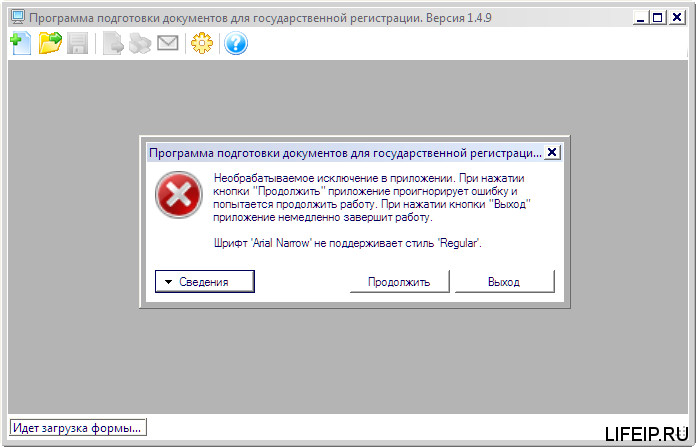
Добрый день дорогие друзья! Открываю я сегодня программу для подготовки документов государственной регистрации и «Необрабатываемое исключение в приложении. При нажатии кнопки «Продолжить» приложение проигнорирует ошибку и попытается продолжить работу. При нажатии кнопки «Выход» приложение немедленно завершит работу. Шрифт «Arial Narrow» не поддерживает стиль «Regular»». А ошибка эта обозначает, что тема для сегодняшней статьи: Необрабатываемое исключение в приложении ППДГР. Приступим!
Необрабатываемое исключение в приложении ППДГР
Если у Вас не получается самостоятельно решить данную проблему, то Вы можете перейти в раздел ПОМОЩЬ и Вам помогут наши специалисты.
Давайте начнем с самого начала. Я запустил программу подготовки документов для государственной регистрации. Она открылась, прогрузилась, все хорошо. Затем я нажал «Создать новый документ».
Открылось окно, в котором нужно выбрать вид заявления.
Выбираем то заявление, которое нужно Вам. Я выбрал «Уведомление о начале процедуры реорганизации». Вы можете выбрать любое. И тут появилась ошибка: «Необрабатываемое исключение в приложении ППДГР».
Давайте же разберемся, как ее исправить.
Шрифт «Arial Narrow» не поддерживает стиль «Regular»
Ошибка заключается в том, что у Вас нет нужных шрифтов, чтобы программа работала. Чтобы починить программу ППДГР, нам нужно эти шрифты установить. Давайте разберемся, как это сделать.
Качаем нужные нам шрифты вот отсюда.
Теперь распаковываем папку со шрифтами. Если Вы не знаете, как распаковать файл, прочитайте вот тут.
Открываем папку и видим шрифты.
Теперь выделяем их все и нажимаем по ним правой кнопкой мыши. Там Вы увидите кнопку «Установить». Нажимаем на нее.
При этом у Вас может появится вот такое окно. Нажимаем «Да».
Вот такое окно говорит о том, что идет процесс установки шрифтов.
Теперь перезагружаем компьютер и снова пробуем работать с программой ППДГР. Уверен, что у Вас все будет работать и заявления будут открываться.
На этом все! Теперь Вы знаете, что делать если у Вас ошибка в программе подготовки документов государственной регистрации «Необрабатываемое исключение в приложении ППДГР».
Если у Вас появятся вопросы задавайте их в комментариях! Всем удачи и добра!
Присоединяйтесь к нам в социальных сетях, чтобы самыми первыми получать все новости с нашего сайта!
Форум КриптоПро
»
Средства криптографической защиты информации
»
КриптоПро CSP 5.0
»
Программа подготовки документов для государственной регистрации ИФНС не видит КриптоПРО 5.0
|
Finteh1 |
|
|
Статус: Новичок Группы: Участники
|
Загрузили программу подготовки документов для государственной регистрации с сайта nalog.ru/ Система выдает ошибку «Ошибка инициализации криптографии Ошибка.234. Электронная подписи на флешке из Барнаула удостоверяющего центра ООО «БТП». В корневом каталоге носителя файл сертификата SMART_IO c расширением CRD. |
 |
|
|
Матыс Александр |
|
|
Статус: Активный участник Группы: Участники Поблагодарили: 2 раз в 2 постах |
Добрый день. |
 |
|
|
Агафьин Сергей |
|
|
Статус: Сотрудник Группы: Участники Сказал «Спасибо»: 5 раз |
Добрый день! Отредактировано пользователем 17 июля 2020 г. 13:31:48(UTC) |
|
С уважением, |
|
 |
|
| Пользователи, просматривающие эту тему |
|
Guest |
Форум КриптоПро
»
Средства криптографической защиты информации
»
КриптоПро CSP 5.0
»
Программа подготовки документов для государственной регистрации ИФНС не видит КриптоПРО 5.0
Быстрый переход
Вы не можете создавать новые темы в этом форуме.
Вы не можете отвечать в этом форуме.
Вы не можете удалять Ваши сообщения в этом форуме.
Вы не можете редактировать Ваши сообщения в этом форуме.
Вы не можете создавать опросы в этом форуме.
Вы не можете голосовать в этом форуме.
-
#1,021
Здравствуйте!
Возникла проблема с запуском на Win7 32.
Последовательно возникают две ошибки: «Справочник не найден» и «Настройте пути».
При том, что пути настроены, программа установлена не на системный диск, разрешения выставлены, работаю с учетки с правами администратора.
Прилагаю скрины.
-
Ошибка1.jpg
38.5 KB
· Просмотры: 51
-
Ошибка2.jpg
26.2 KB
· Просмотры: 40
-
Пути.jpg
41.9 KB
· Просмотры: 51
-
Разрешения.jpg
67 KB
· Просмотры: 41
-
Разрешения2 .jpg
79.6 KB
· Просмотры: 42
-
#1,022
Александр Белов, а dbPPDR.mdb реально лежит по пути, указанном в настройке?
-
#1,024
Здравствуйте!
Возникла проблема с запуском на Win7 32.
Последовательно возникают две ошибки: «Справочник не найден» и «Настройте пути».
При том, что пути настроены, программа установлена не на системный диск, разрешения выставлены, работаю с учетки с правами администратора.
Прилагаю скрины.
Ну на первом скрине видно название справочника, который не может загрузиться в память. Ищите по первому пути файл SpVidReg.xml. Если он там есть, то об ошибке путей следует забыть. Значит что-то ну очень личное творится на вашем компе, т.к. ничего подобного у прочих пользователей не происходит. Пробуйте тогда скопировать каталог со справочниками из потенциально защищенных директорий куда-нибудь на диск D и настраивать путь туда. А если файла нет — большой вопрос куда он подевался?
-
#1,025
Ну на первом скрине видно название справочника, который не может загрузиться в память. Ищите по первому пути файл SpVidReg.xml. Если он там есть, то об ошибке путей следует забыть. Значит что-то ну очень личное творится на вашем компе, т.к. ничего подобного у прочих пользователей не происходит. Пробуйте тогда скопировать каталог со справочниками из потенциально защищенных директорий куда-нибудь на диск D и настраивать путь туда. А если файла нет — большой вопрос куда он подевался?
В том то и дело, что файл на месте и программа находится в не защищенной папке…
-
#1,026
Александр Белов, раз такие странности, попробуйте переустановить всё с нуля, избегая длинных путей с пробелами и русскими символами, например D:\PPDGR\
-
#1,027
В том то и дело, что файл на месте и программа находится в не защищенной папке…
Ну тогда не смогу вам помочь. Регистраторы не дадут соврать, что версия абсолютно рабочая и ставится куда угодно. Однако, любую систему можно так измучать пирсингом и прочими тату, что на ней даже сапёр не запустится.
-
#1,028
Коллеги, приветствую. Окажите помощь.
На виртуальной Win7 и Win10 под Parallels (машина на MAC OS X) при заполнении граф (в любых формах), содержащих даты (рождения, выдачи паспорта итп) в поле года дается только двузначное значение года. Например «15», а не «2015». Вследствие чего программа в дальнейшем выдает ошибку и не выводу данные на печать.
Ранее такого не было. Появилось с обновлением Parallels с 8 на 10.
Кто-то поборол такую специфичную проблему?
-
#1,029
Коллеги, приветствую. Окажите помощь.
На виртуальной Win7 и Win10 под Parallels (машина на MAC OS X) при заполнении граф (в любых формах), содержащих даты (рождения, выдачи паспорта итп) в поле года дается только двузначное значение года. Например «15», а не «2015». Вследствие чего программа в дальнейшем выдает ошибку и не выводу данные на печать.
Ранее такого не было. Появилось с обновлением Parallels с 8 на 10.
Кто-то поборол такую специфичную проблему?
Да поборол. Все дело в разделителе знаков и формате даты. Заходите в Панель управления, выбираете «Часы язык и регион», далее «Изменение форматов даты времени и чисел», откроется окно с тремя вкладками «Форматы», «Местоположение» и «Дополнительно», прямо на первой вкладке внизу жмите «Дополнительные параметры» и откроется окно «Настройка формата», там в первой же вкладке «Числа» есть строка «Разделитель целой и дробной части» — так вот там нужно выбрать ТОЧКУ (а не запятую). Затем в этом же окне переходите ко вкладке «Дата» и там нужно в графе «Формат даты» в обоих строках (краткая и полная дата) вписать dd.MM.yyyy вместо того что там написано, применяем, сохраняем и проверяем чтобы в предыдущем окне «Регион» на вкладке «Форматы» в полях «Краткая дата» и «Полная дата» было выбрано dd.MM.yyyy. Перезагружаем компьютер и радуемся, что все работает.
-
#1,030
Программу ППДГР (Последняя версия) пока невозможно установить в Win10 (Лицензия).
Система выдает сообщение:
«Не удалось открыть этот пакет установки. Убедитесь: что пакет существует и у вас есть к нему доступ: или обратитесь к поставщику приложения: чтобы проверить правильность этого пакета установщика».
Будем ждать обновления.
-
#1,031
Программу ППДГР (Последняя версия) пока невозможно установить в Win10 (Лицензия).
Система выдает сообщение:
«Не удалось открыть этот пакет установки. Убедитесь: что пакет существует и у вас есть к нему доступ: или обратитесь к поставщику приложения: чтобы проверить правильность этого пакета установщика».
Будем ждать обновления.![Smile :) :)]()
Эт долго ждать придется. У нас Win10 не закуплен/не установлен, разбираться, что и какого черта он там пишет, не на чем. Так что вот.
-
#1,032
Кто знает, что с классификатором ОКВЭД в программе?
Новый поставили?
предлагает виды деятельности, которых нет в действующем классификаторе ОК 029-2001 (КДЕС Ред. 1).
странно, но их нет и в классификаторе ОК 029-2014 (КДЕС РЕД. 2).
виды деятельности 74.83, 74.84, — были раньше. 74.85, 74.86, 74.87 — новые какие-то. не нашел их нигде.
программа их позволяет ввести на странице с видами деятельности и даже подсвечивает их описание.
-
#1,033
похоже здесь и ОКВЭД 2007 примешан http://www.consultant.ru/document/cons_doc_LAW_77392/cb8a05f72f5a9f2f949100066b9ae5fc7a004980/, который для целей регистрации не применяется
74.83 Исключен. — Изменение 1/2007 ОКВЭД, утв. Приказом
Ростехрегулирования от 22.11.2007 N 329-ст
(см. текст в предыдущей редакции)
74.84 Исключен. — Изменение 1/2007 ОКВЭД, утв. Приказом
Ростехрегулирования от 22.11.2007 N 329-ст
(см. текст в предыдущей редакции)
74.85 Предоставление секретарских, редакторских услуг и услуг
по переводу
(введен Изменением 1/2007 ОКВЭД, утв. Приказом Ростехрегулирования
от 22.11.2007 N 329-ст)
74.86 Деятельность центров телефонного обслуживания
(введен Изменением 1/2007 ОКВЭД, утв. Приказом Ростехрегулирования
от 22.11.2007 N 329-ст)
74.87 Предоставление прочих деловых услуг, не включенных в
другие группировки
-
#1,034
Ну так не вводите те, которых нет. Кто заставляет то? :diablo:
Со следующего года всё одно новый ОКВЭД, там и разберёмся )
-
#1,035
По ссылке можно взять Модуль печати версии 3.0.34. Он выгодно отличается от предыдущего тем, что сам умеет формировать tif файлы. Это избавляет желающих подавать документы в электронном виде от сканирования или использования стороннего софта — виртуальных принтеров.
http://gnivc.ru/power_home/developers/module_printing/
Версия ППДГР со встроенным новым Модулем Печати выйдет через некоторое время.
-
#1,036
bmn77, после НГ все формы поменяются, успеете с обновлением программы?
-
#1,038
bmn77, после НГ все формы поменяются, успеете с обновлением программы?
Поживём — увидим. Пока даже не приступали.
-
#1,040
Добавят клеточек для номера дома, корпуса, квартиры и пр. и для Кем выдан как в форме Р18001 для Крыма давно сделали? Про новый ОКВЭД пропишут. Ну, и маленько к изменениям законодательства адаптируют. Глобально ничего не поменяется
Заметки по системному администрированию
При подписании документа в программе подготовки документов для государственной регистрации отображается ошибка подписи документа: «не найден личный сертификат по отпечатку».
Необходимо проверить наличие корневых сертификатов для используемого сертификата. Сделать это можно с помощью программы КриптоПро, используя оснастку Сертификаты (Пуск → КРИПТО-ПРО → Сертификаты), в которой необходимо перейти в Сертификаты — текущий пользователь → Личное → Реестр → Сертификаты, в списке сертификатов, необходимо дважды щёлкнуть ЛКМ на нужном сертификате, затем, в открывшемся окне перейти на закладку Путь сертификации. Если цепочка сертификации отсутствует (отображается только сертификат вашей компании) или не полный, то необходимо установить недостающие сертификаты. Обычно их можно скачать с сайта удостоверяющего центра, который выдал вам сертификат (сертификаты для СБИС, сертификаты и OID’ы для Такснет). При ручной установке, необходимо для УЦ выбрать расположение Сертификаты — текущий пользователь → Промежуточные центры сертификации → Реестр → Сертификаты, а для Минкомсвязи — Сертификаты — текущий пользователь → Доверенные корневые центры сертификации → Реестр → Сертификаты. Неправильное расположение промежуточных и корневых сертификатов также приведёт к данной ошибке, при подписании документов.
В программе подготовки документов для государственной регистрации, на стадии выбора сертификата для подписания документа, необходимый сертификат отсутствует.
Необходимо удостовериться, что полученный от удостоверяющего центра сертификат, добавлен в хранилище личных сертификатов. Сделать это можно с помощью программы КриптоПро, используя оснастку Сертификаты (Пуск → КРИПТО-ПРО → Сертификаты), в которой необходимо перейти в Сертификаты — текущий пользователь → Личное → Реестр → Сертификаты. Если по указанному пути, сертификат отсутствует, то его необходимо туда добавить. В случае, когда сертификат выдавался на флэш-носителе, добавить его можно, предварительно подключив USB-токен к компьютеру, в программе КриптоПро CSP: закладка Сервис → кнопка Посмотреть сертификаты в контейнере → кнопка Обзор → выбрать из списка нужный сертификат → кнопка Далее → кнопка Установить.